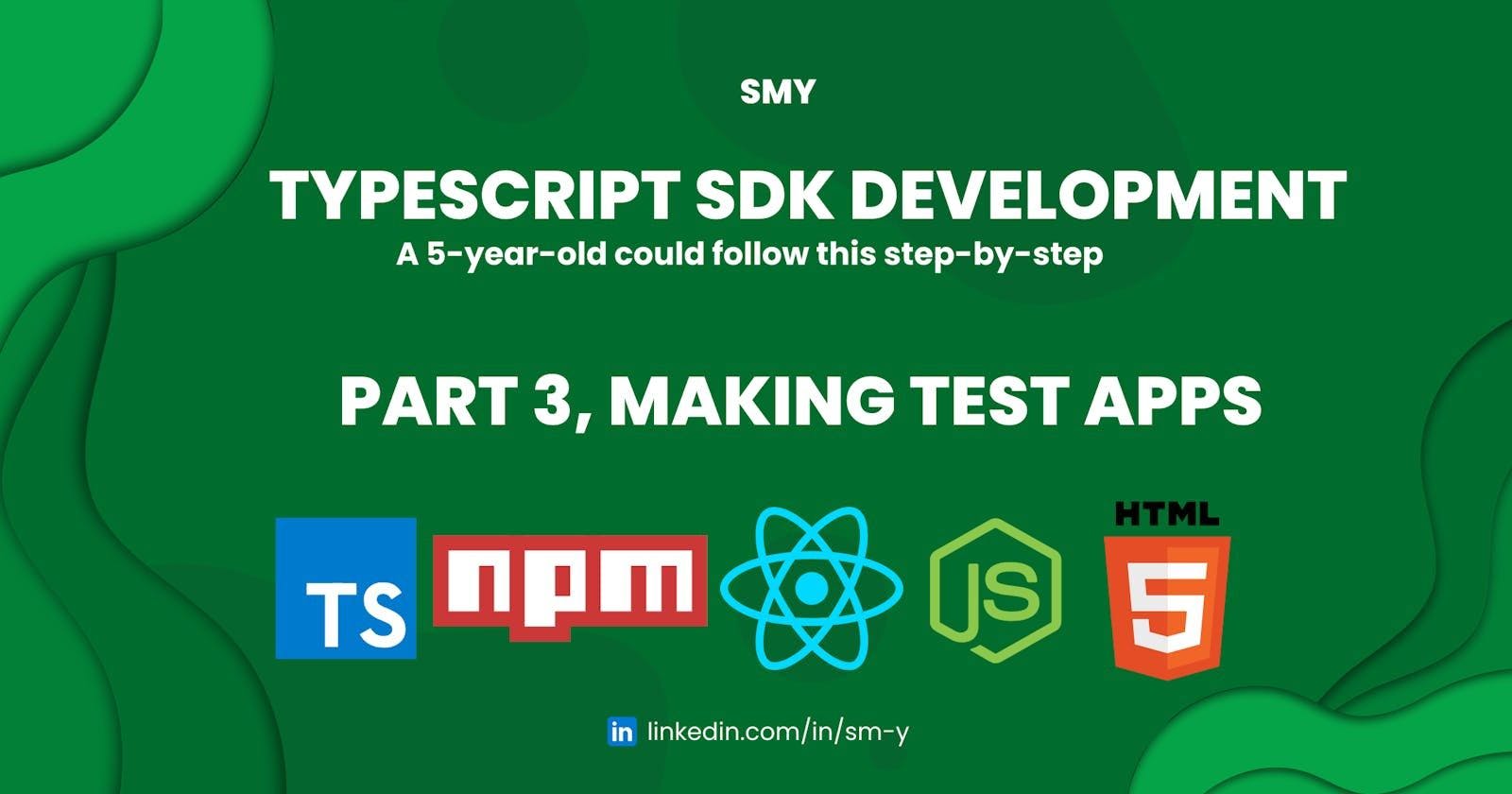Full Stack Engineer 4Y+ Exp. 🚀 ❯ JavaScript / TypeScript Ecosystem ❯ React, NextJS, NestJS, Microservices, AWS
Story's Credibility



About Author
Full Stack Engineer 4Y+ Exp. 🚀 ❯ JavaScript / TypeScript Ecosystem ❯ React, NextJS, NestJS, Microservices, AWS